目次
あなたのような読者は、MUOをサポートしています。当サイトのリンクを利用して商品を購入された場合、アフィリエイト報酬を得ることがあります。続きを読む
iMessageは、Appleデバイス間でメッセージをやり取りするために使用できる、Apple’独自のメッセージングシステムです。iPhone、iPad、MacなどのAppleデバイスを使用している連絡先であれば、iMessageでメッセージを送受信することができます。
しかし、iMessageを使用する前に、まずサービスを有効にする必要があります。アクティベーションはどのAppleデバイスでも簡単に行えますので、その方法を説明します。
iPhoneおよびiPadでiMessageをアクティベートする
iMessageを有効化して使用するには、お使いのiPhoneまたはiPadがWi-Fiまたはモバイルデータ通信でインターネットに接続されている必要があります。また、お使いのデバイスでiCloudアカウントにログインしている必要があります。iPadもテキストメッセージを送信できるため、iMessageを有効化する手順はiPhoneと同じです。
そこで、以下の手順でiMessageサービスを有効化してください。
- iPhoneまたはiPadで「設定」アプリケーションを起動します。
- スクロールダウンして、「メッセージ」をタップします。
- iMessageのトグルを有効にします。
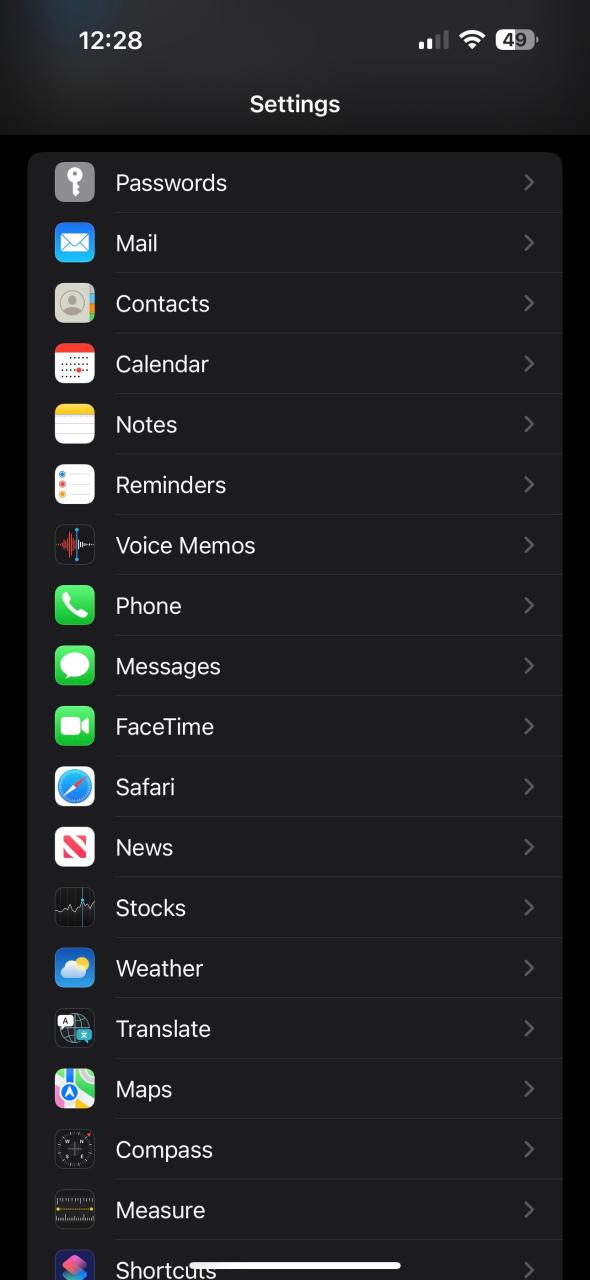
これで、お使いのデバイスでiMessageが有効になり、メッセージアプリを使ってAppleデバイスを持つ友人とメッセージをやり取りできるようになります。
通常のSMS/MMSテキストとiMessageテキストを区別することが重要です。iPhoneやiPadでは、iMessageのメッセージは青いバブルで、通常のSMS/MMSのメッセージは緑のバブルで表示されます。
MacでiMessageをアクティベートする
MacでiMessageを有効化するのは、iPhoneやiPadとは異なる手順です。メッセージ」アプリ自体からiMessageを設定する必要があります。MacでiMessageをアクティベートするには。
- Macで「メッセージ」を開きます。
- Apple IDとパスワードを入力します。
- 次に、「サインイン」をクリックします。
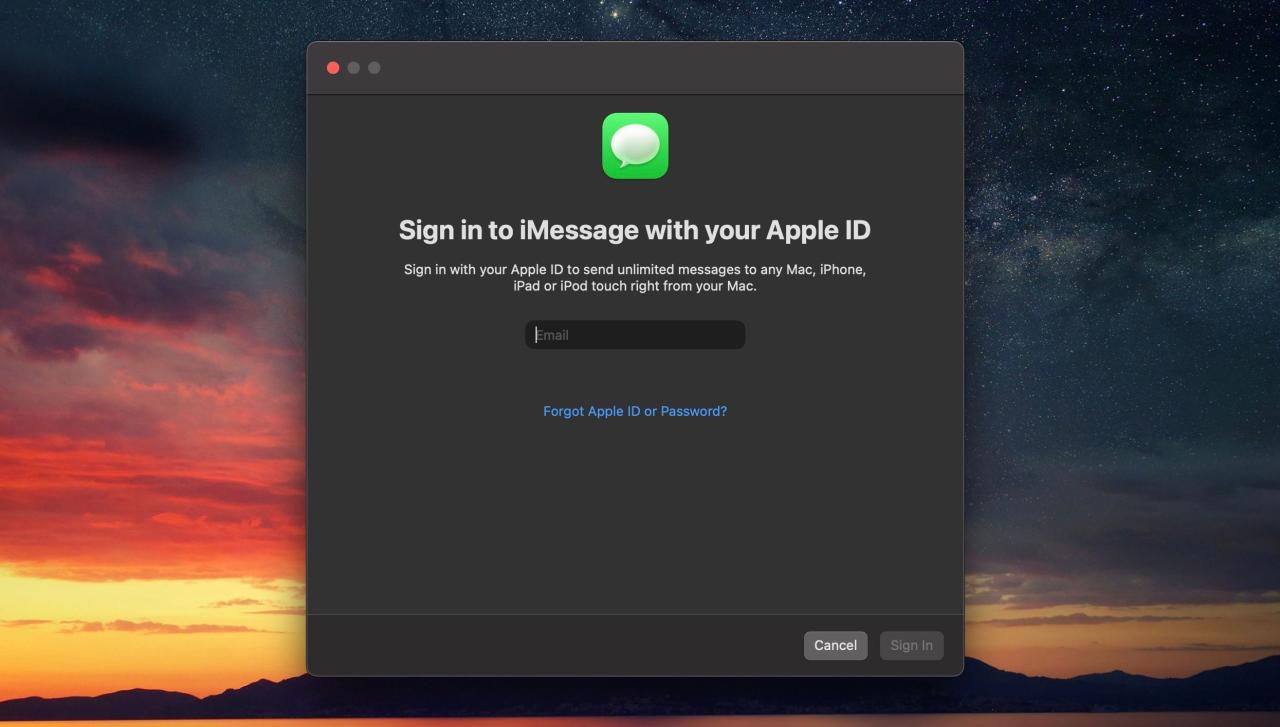
これで、Macから簡単にiMessageを送信できるようになりました。メッセージを複数のデバイス間で同期させたい場合は、iCloudでiMessageを有効にしておきましょう。
また、他のデバイスにいる場合でも、iMessageがあなたの電話番号を使用して会話を開始、継続するように設定することもできます。
iPhoneでiMessageを使うべき理由
iPhoneのメッセージを従来のものからiMessageに切り替える魅力的な理由はたくさんあります。ここでは、あらゆるテキストメッセージのニーズを満たすためにiMessageに切り替えるべき理由をいくつかご紹介します。
無料で無制限にメッセージを送れる
携帯電話会社の無料プランに加入していない場合、通常のテキストメッセージの送信には料金がかかります。でもiMessageなら、無料で何通でもメッセージを送受信できます。
iMessageはWi-Fiまたはモバイルデータ通信を使ってメッセージを送受信するからです。ただし、データ通信料がかかる場合があることをお忘れなく。
従来のメッセージングより多くの機能がある
iMessageには、通常のメッセージングシステムにはない多くの機能があります。誰かがメッセージを入力しているタイミングを知ることができたり、既読のレシートを受け取れるなど、さまざまな機能があります。さらにiOS 16では、メッセージの削除、編集、既読マークなど、さらに多くのiMessageの機能が使えるようになりました。
メッセージの安全性を高める
iMessageの会話は暗号化されているので、不審者に読み取られることはありません。たとえ誰かがAppleのシステムに侵入したとしても、暗号化されているあなたのメッセージは読めません。見えるのはスクランブルされたテキストだけです。
マルチプラットフォーム対応
iMessageは、iPhone、iPad、Macなど、すべてのApple製デバイスに対応しています。つまり、iPhoneでメッセージを読み、iPadでそれに返信し、Macでそのメッセージに追いつくことができるのです。すべてが最新の状態に保たれます。
iMessageのアクティベーションの問題を修正する
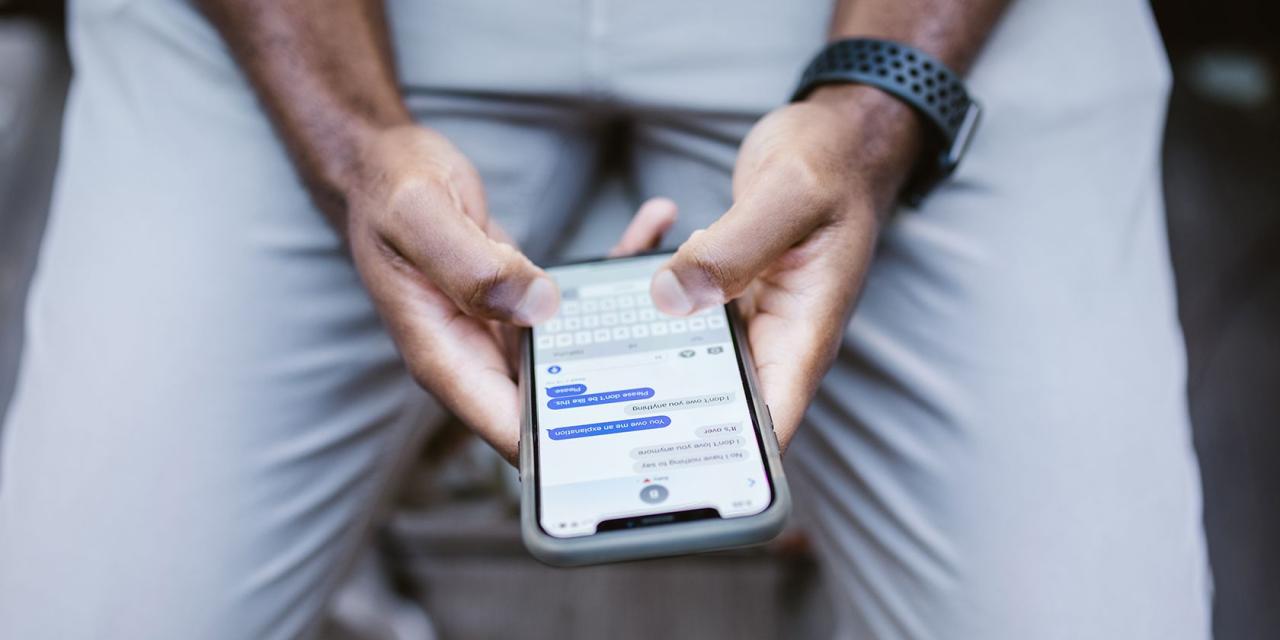
他のサービスと同様に、iMessageにもそれなりの問題があります。このサービスでは時折、様々な問題が発生することがあります。
ほとんどのエラーは、通常、サービスをアクティベートしようとしたときに発生します’。これらのエラーは以下の通りです。
- アクティベーション待ち
- アクティベーションに失敗しました
- アクティベーション中にエラーが発生しました
- サインインできません。ネットワーク接続を確認してください。
- iMessageサーバに接続できません。
ただし、これらの問題のいくつかを解決するための回避策があります。iMessage のアクティベーション中にこれらのエラーが発生した場合は、次のトラブルシューティングをお試しください。
iMessageがアクティベートされるまで24時間待つ
Appleは、iMessageを有効化した後、24時間以上待つことを推奨しています。これは、この機能が完全に有効になるために必要な時間です。24時間が経過すると、AppleデバイスでiMessageを問題なく使用できるようになります。
インターネット接続を確保する
前述のとおり、iMessageはメッセージの送受信にインターネット接続を使用します。したがって、iPhoneやその他のデバイスでこの機能を使用する場合は、インターネット接続が有効であることを確認する必要があります。
インターネットが使えるかどうかを確認するには、ウェブブラウザーを開き、端末で任意のウェブサイトを立ち上げてください。サイトが読み込まれれば、インターネットは正常に機能しています。
サイトの読み込みに失敗する場合は、インターネット接続に問題がある可能性があります。インターネットサービスプロバイダにご相談ください。
あらゆるVPNとの接続を解除する
iMessageがメッセージの送受信に失敗する場合、VPNアプリをオフにすることを検討してください。VPNは中間サーバーを経由してデータを送信するため、インターネットを利用するアプリに問題が発生することがあります。
iPhoneやiPadでVPNを無効にするには、以下の手順で行います。
- 設定」アプリを起動します。
- 一般」オプションをタップします。
- VPNまでスクロールダウンして、それをタップします。
- 状態」オプションを無効にします。

iMessageをオフにしてからもう一度オンにしてみる
iMessageをオフにしてからオンに戻すと、機能し始めるかどうかを確認することができます。これは、最初にiMessageを有効にしたのと同じ方法で行うことができます。
- 設定」を開き、「メッセージ」をタップします。
- iMessageのオプションを無効にします。
- 約10秒間待ちます。
- iMessageオプションを有効にします。
デバイスに正しい日付と時刻を設定する
iPhoneまたはiPadで日付と時刻のオプションが正しく設定されていることを確認します。これは、iMessageを含む多くのインスタントメッセージングサービスにとって重要です。
- 設定アプリを開きます。
- 一般」オプションをタップします。
- 日付&」を選択します。時刻」を選択します。
- 自動的に設定する」オプションをオンにし、iPhoneで日付と時刻を自動的に設定できるようにします。
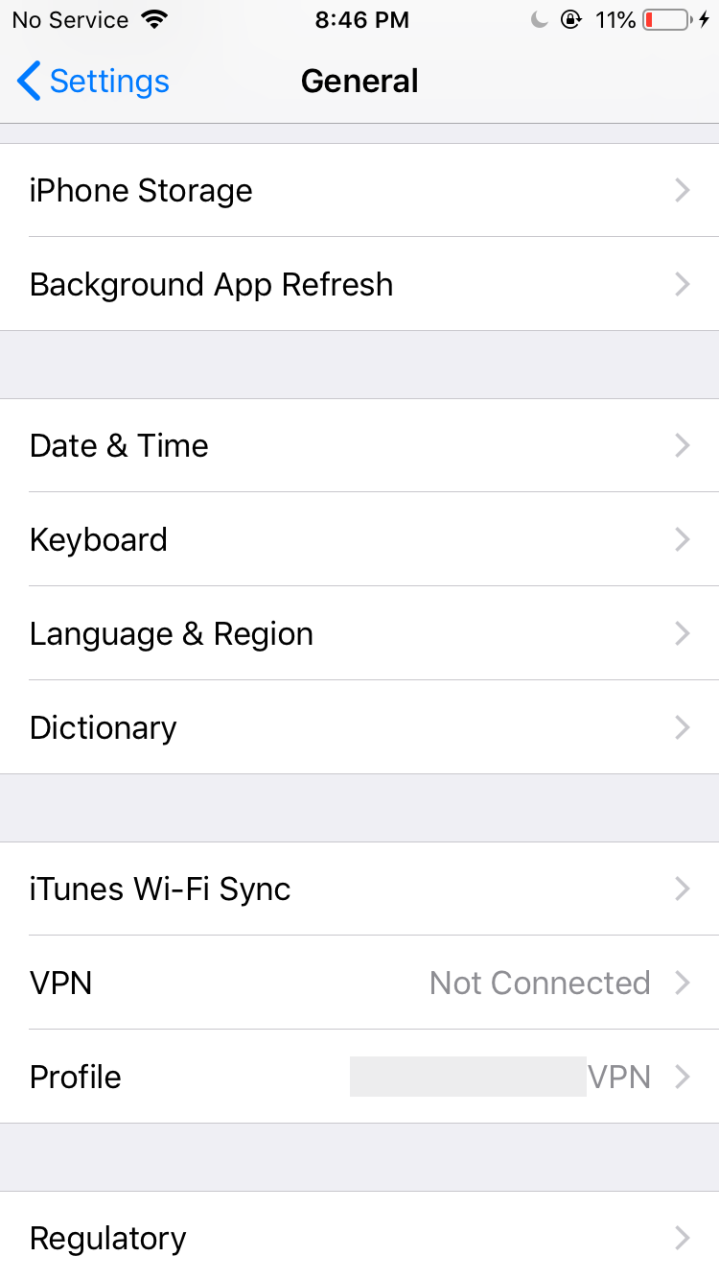
端末のネットワーク設定をリセットする
iMessageがまだ使えない場合、デバイスのネットワーク設定に問題がある可能性があります。この場合、ネットワーク設定をリセットして再設定することができます。
この操作を行うと、保存したWi-Fiネットワークは削除されますが、パスワードさえあれば、いつでも好きなネットワークに再接続することができます。
iPhoneやiPadのネットワーク設定をリセットするには、以下の手順が必要です。
- 設定」アプリを起動します。
- 一般」をタップし、「iPhone (または iPad) を転送またはリセット」をタップします。
- リセット」をタップします。
- ネットワーク設定のリセット」を選択します。
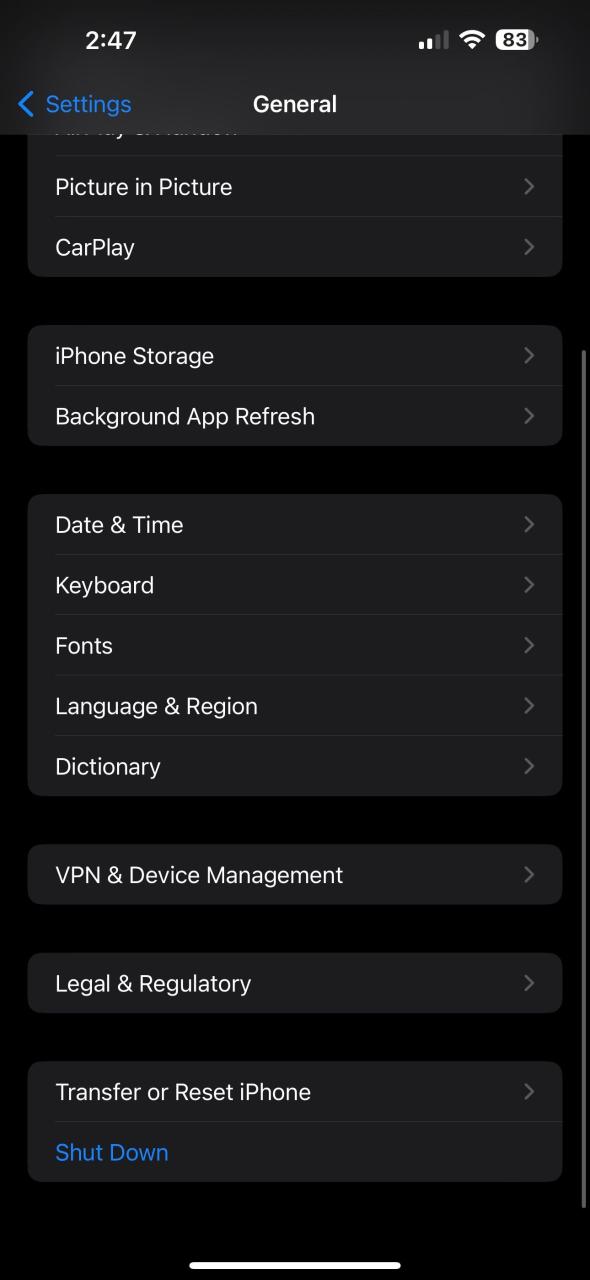
デバイスをアップデートする
どのような問題であっても、古いバージョンのiOS、iPadOS、またはmacOSを使用している場合、デバイスを最新のソフトウェアにアップデートする必要があります。最新バージョンでは、古いバージョンにあったバグやその他の問題が修正されているはずで、iMessageの問題を解決できる可能性があります。
iPhoneまたはiPadをアップデートする場合。
- 設定]に移動し、[一般]をタップします。
- ソフトウェア・アップデート」オプションをタップします。
- iPhoneが最新のアップデートをチェックするのを待ちます。
- アップデートが利用可能な場合は、「ダウンロードしてインストール」をタップします。
Macをお使いの場合、システム設定>のソフトウェアアップデートで、お使いのマシンで利用可能な新しいmacOSのバージョンを確認することができます。
Appleデバイスで専用のメッセージングサービスを利用する
まだの方は、iPhoneやその他のAppleデバイスでiMessageを有効にしてください。これにより、同じようにAppleデバイスでこのメッセージングサービスを使用している友人や家族と連絡を取ることができます。
iMessageでは、従来のメッセージングシステムよりもはるかに多くのことができます。iMessageの中にアプリケーションをインストールし、暇つぶしや会話を盛り上げるためにゲームをすることもできます。








